Виндовс 10 технические требования. Системный раздел и разделы служебных программ. Опрос и дискуссия
Одной из национальных особенностей пользователей Рунета является склонность к выделению маленького раздела для системы. Сегодня мы поговорим о том, откуда пошла эта традиция, и разберем основные ошибки такой стратегии. Вы также узнаете мой подход к работе по каждому пункту.
На протяжении уже многих лет я читаю все темы форумов, в которых обсуждается современная операционная система Microsoft. И я очень часто вижу людей с маленьким системным разделом. Будь то Windows XP, Vista или 7, одна и та же картина наблюдается раз за разом – систему неоправданно зажимают в тесные рамки.
Зачем систему размещают на отдельном разделе
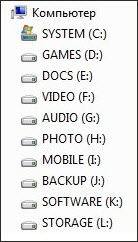 Когда-то, еще во времена Windows 98, один мой приятель (тот самый, что подсадил меня на Total Commander) поразил своим раскладом по разделам диска. Он с гордостью показывал мне, как у него все четко оптимизировано – один раздел для загрузчика, второй для системы, третий для файла подкачки, четвертый для программ, пятый для фильмов, шестой… У него их было, наверное, штук 10, и все на одном физическом диске!
Когда-то, еще во времена Windows 98, один мой приятель (тот самый, что подсадил меня на Total Commander) поразил своим раскладом по разделам диска. Он с гордостью показывал мне, как у него все четко оптимизировано – один раздел для загрузчика, второй для системы, третий для файла подкачки, четвертый для программ, пятый для фильмов, шестой… У него их было, наверное, штук 10, и все на одном физическом диске!
Пусть не все доходили до такого маразма, но фактически стало правилом выделять для системы свой раздел. И я так поступал, руководствуясь простой логикой: если придется переустанавливать Windows, не будет болеть голова о том, куда девать свои файлы и документы. При этом системе хотелось выделить как можно меньше места, чтобы оно не пропадало зря.
Заметьте, условность – если
придется переустанавливать! Но это не относится к тем, кто знает, как настраивать систему, чтобы обходиться без переустановок . Вы боитесь, что у вас Windows 7 слетит?
photo credit: Capture Queen ™
Между тем, у компании Microsoft, учитывающей интересы бизнеса в первую очередь, операционные системы заточены под использование одного раздела. Это связано с устоявшейся стратегией управления пользовательскими данными и настройками, которая заключается в размещении профиля на системном разделе.
Такой подход упрощает перемещение и резервное копирование профилей пользователей в организации. Как следствие, многие функции системы построены на этом фундаменте. Так, резервное копирование файлов в Windows 8 (да и в Windows 7 тоже) максимально быстро настраивается при использовании библиотек, которые содержат документы, музыку и видео, хранящиеся в профиле.
Системные требования…
Когда речь заходит о системных требованиях, нужно четко понимать, что в них указываются минимальные параметры, которых достаточно для установки и запуска системы. Для долгосрочной и комфортной работы они не годятся.
Windows XP не предъявляла серьезных требований к дисковому пространству – для “Gold” была заявлена скромная цифра в 1.5 Гб. Для нормальной работы этого, конечно, не хватало, но раздел в 15 – 20 Гб позволял свободно вместить систему и программы.
Со временем жесткие диски становились все объемнее, а цена за гигабайт пространства продолжала снижаться (наводнение в Таиланде – это временное исключение). На смену Windows XP пришла Windows Vista , которой нужно было уже 40 Гб. Пропустим ее, как сделали это многие пользователи, и перейдем сразу к Windows 7.
Тут Microsoft сделала ход конем и заявила, что системе нужно как минимум 16 Гб на диске, хотя Windows 7 требовалось не меньше места, чем предыдущей ОС.
Но в то время как раз начали набирать ход твердотельные диски (SSD), тогда еще маленькие и жутко дорогие. Редмонд не мог допустить того, чтобы новейшая операционная система была несовместима с актуальной технологией накопителей, поэтому пришлось вводить пользователей в заблуждение. Можно, конечно, установить Windows 7 на раздел в 16 Гб, но это сродни установке XP на раздел в 1.5 Гб.
… и привычки пользователей
И тут оказалось, что многие пользователи, пропустившие Windows Vista, пытаются втиснуть Windows 7 на тот же раздел, где стояла XP, либо аналогичный по размеру. Но после установки системы внезапно выясняется, что места на разделе осталось совсем мало!
Конечно, ведь размер дистрибутива вырос в 3-4 раза, с 600 Мб Windows XP до 2.1 – 2.4 Гб Windows 7, в зависимости от разрядности. Но это еще полбеды! Объем оперативной памяти подрос с «роскошных» для XP 512 Мб до 2-4, а то и 8 Гб, что сразу отразилось на размерах файлов подкачки (1.5 объема RAM) и гибернации (0.75 объема RAM).
С подкачкой и гибернацией, обычно, справляются быстро, но очень скоро обнаруживают, что места все равно не хватает.
Операционная система постоянно обновляется, увеличиваясь в размере до неприличия. Народный гнев обращается на папку winsxs , которая у особо возмущенных пользователей подвергается наказанию через кастрацию (при этом часть экзекуций приходится уже на обрезанной чьими-то ручонками системе).
Но и это не помогает! Дистрибутивы любимых программ за эти годы разжирели от биг-маков, а после установки сжирают драгоценное место. Office 2003 обходился скромными 400 Мб на диске, а Office 2010 требует для себя уже 3 Гб, нагло сохраняя установочные файлы в гигабайтной папке MSOCACHE .
Казалось бы, в такой ситуации напрашивается мысль выделить для Windows на своем диске столько места, сколько ей нужно, благо терабайтные накопители это позволяют!
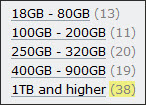 Даже в нетбуках полутора-двухлетней давности уже ставили диски объемом в 320 Гб. Что уж говорить о рынке накопителей для настольных систем, где сегмент «1 Тб и выше» является доминирующим для дисков 7200 rpm (показано предложение ведущего американского онлайн-продавца newegg.com)
Даже в нетбуках полутора-двухлетней давности уже ставили диски объемом в 320 Гб. Что уж говорить о рынке накопителей для настольных систем, где сегмент «1 Тб и выше» является доминирующим для дисков 7200 rpm (показано предложение ведущего американского онлайн-продавца newegg.com)
Типичные ошибки и как их не совершать
Но почему-то ряд пользователей жалеет место для системы, и начинает всячески ограничивать Windows, чтоб ей жизнь малиной не казалась. Дальше я опишу типичные ошибки, к которым приводит такая жадность или просто неграмотный подход к работе в Windows. Вы также узнаете, как я предпочитаю использовать систему в каждом из этих случаев.
1. Отключение защиты системы
Ошибка: снижение устойчивости Windows .
Вы знаете, что это моя любимая тема! У меня система установлена на SSD объемом 120 реальных гигабайт, и мне совершенно не жалко отдать 5% пространства за гарантию ее устойчивости и возможность вытащить случайно удаленные файлы из теневых копий.
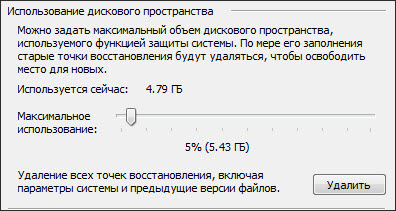
Читая форум, я вижу много людей, лишивших себя запасного аэродрома. Не попадайте в их число!
2. Отключение Windows Update
Ошибка: снижение безопасности и надежности работы Windows .
Запретив системе обновляться, можно сэкономить несколько гигабайт дискового пространства. Но ровно до ближайшей переустановки, вызванной эксплуатацией незакрытой уязвимости.
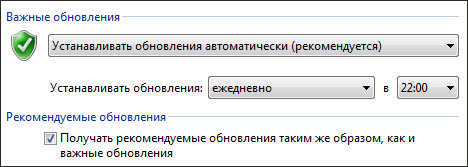
Поверьте, это самый удобный подход, из всех, что я перепробовал. Я знаю, что можно:
- не обновлять систему, и она будет работать, но я считаю это непрофессиональным и крайне небезопасным
- скачивать обновления вручную с сайта Microsoft или сразу наборами от народных умельцев, но я не хочу тратить на это время или доверять сей интимный процесс чужим рукам
- настроить уведомления и устанавливать обновления выборочно, но я не хочу с этим возиться, потому что я все равно выберу все обязательные обновления
Я не жалею дисковое пространство, чтобы обеспечить безопасность и надежность своей системы .
Полностью автоматическое обновление экономит мое время, и оно безупречно работает с момента первой установки Windows 7!
Да, я видел проблемы с применением обновлений у других людей, но крайне редко встречаются случаи, когда причиной является именно способ установки.
3. Отключение гибернации
Ошибка: неэффективное использование своего времени и уменьшение времени работы от батареи.
Отказ от использования гибернации не приводит к трагическим последствиям, но чреват неэффективным использованием Windows.
При работе от сети мой домашний ноутбук уходит в сон через полчаса, а еще через полтора – в гибернацию. При работе от батареи эти режимы активируются еще быстрее.
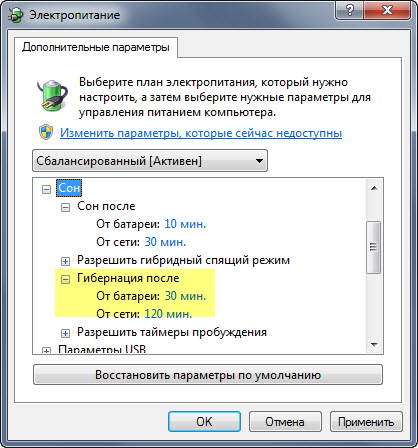
Снижение скорости работы с Windows
Задействовав гибернацию, вы будете быстрее приступать к работе с системой по сравнению с обычным включением. Отмечу, что при очень большом объеме оперативной памяти перезагрузка может занять меньше времени, чем выход из гибернации.
Однако ускорение происходит за счет того, что гибернация позволяет сразу получить систему точно в таком же виде, в каком она была на момент прекращения работы.
А это значит, что не только все ваши программы уже запущены, но и можно сразу возобновить, например:
- редактирование документа
- просмотр фильма или прослушивание музыки
- веб-серфинг
Уменьшение времени работы от батарей
Применяя гибернацию на мобильных устройствах, вы можете управлять электропитанием более эффективно и тем самым увеличивать время работы от батарей.
В отличие от сна, потребление электроэнергии в гибернации минимально, и система может находиться в этом состоянии неделями.
Но дело не только в этом. Запуск системы и программ всегда сопровождается нагрузкой на процессор и жесткий диск, что выливается в расходование драгоценного заряда батареи.
4. Отключение файла подкачки
Ошибка: затруднение диагностики при сбоях
Имея большой объем оперативной памяти, кажется логичным полностью отказаться от использования файла подкачки в пользу более быстрой RAM. Однако если для ваших задач требуется много памяти, лучше позволить Windows дышать глубже. При необходимости система сможет записывать редко используемые данные на диск, освобождая память для более важных задач.
Так или иначе, полное отключение файла подкачки ведет к невозможности создать дамп памяти, занятой под процессы ядра, если случится сбой (пример | ). Другими словами, вы не сможете определить драйвер, вызвавший BSOD .
Вместо отключения файла подкачки достаточно уменьшить его, хотя бы до размера, необходимого для записи дампов.
У меня 8 Гб RAM, из которых я раньше редко использовал больше пяти. Рекомендуемый системой по старинке файл подкачки в 12 Гб мне был не нужен, поэтому я задал ему размер 200 Мб для записи мини-дампов.

Сейчас я уже упираюсь в потолок, поэтому создал два файла подкачки на разных дисках для максимального быстродействия. Напомню, что ФП имеет смысл переносить . Что же касается твердотельных накопителей, то если у вас не слишком много памяти, как у меня в нетбуке, файлу подкачки самое место на SSD.
5. Перенос папки Program Files на другой раздел
Ошибка: бессмысленность действия и снижение безопасности системы.
Начнем с того, что перенос папки Program Files на другой раздел не может быть полностью корректным. В этой папке находятся жесткие ссылки , которые не поддерживают связь между разными разделами. Но я не буду заострять на этом внимание, поскольку вы вряд ли запускаете древние программы Windows.
Бессмысленность действия
Важнее то, что перенос просто не имеет смысла. Намного правильнее держать программы на системном разделе, поскольку это упрощает резервное копирование системы и восстановление привычной среды.
Когда система полностью синхронизирована с установленными программами, вы приступаете к полноценной работе сразу после восстановления из резервного образа.
Я создаю инкрементные образы системы средствами Windows раз в неделю. Поскольку набор программ у меня устоялся, различия между ними, как правило, заключаются в установленных обновлениях.
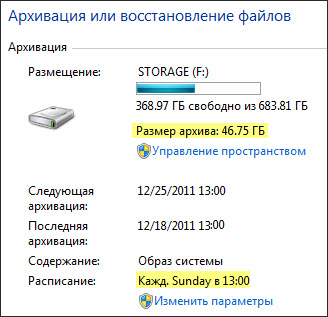
Если образа нет, наличие программ на другом разделе означает, что после переустановки системы вам придется поставить заново многие приложения, которым требуется:
- регистрация библиотек и компонентов (пример — Microsoft Office)
- установка драйверов (пример – Alcohol)
- ассоциация с типами файлов и протоколами (пример – браузер Opera, и нет, вручную будет не быстрее)
И не забывайте о том, что вы отрываете программы не только от системы, но и от их данных, которые хранятся в папке %UserProfile%\AppData .
Снижение безопасности
Казалось бы, при чем тут это? Все дело в правах на папку! Осуществлять запись в папки Program Files и Program Files (x86) могут только администраторы. Права на папку, созданную на другом разделе, наследуются от его корня. На первый взгляд, группа «Пользователи» (Users) не имеет разрешения на запись, но оно выдается группе «Прошедшие проверку» (Authenticated Users).

На практике это означает, что для внесения изменений в файлы программ достаточно обычных прав.
Другими словами, вредоносная программа, проникнув в вашу систему, может делать с вашими приложениями что угодно, даже не имея прав администратора.
Например, она может модифицировать код исполняемых файлов или подменять динамические библиотеки (DLL), и контроль учетных записей вас об этом не предупредит.
Кстати, именно в этом выражается недостаток модели безопасности, которую использует браузер Google Chrome, чья папка размещается в профиле пользователя. В данном случае Google выбирает, по ее мнению, меньшее из двух зол, поскольку такое расположение браузера позволяет незаметно обновлять его без вашего участия и оперативно закрывать уязвимости .
Вы все еще переносите папку Program Files на другой раздел?
Конечно, можно настроить списки контроля доступа для папки с программами, расположенной на другом разделе. Но в реальности этим мало кто озадачивается. Не утруждайте себя ненужными действиями и располагайте программы стандартно – вместе с системой.
6. Неэффективное использование возможностей диска
Ошибка: недостаток места негативно сказывается на продуктивности работы.
Когда система установлена на жесткий диск (что было верно для 92% читателей моего блога на момент написания статьи), для правильной дефрагментации требуется не менее 15% свободного пространства . Чем меньше места вы выделили под системный раздел, тем выше вероятность, что вы преодолеете этот порог, ведущий к неэффективной дефрагментации.
Я почти три года проработал на ноутбуке с HDD размером 120 Гб, и мне было непросто держать свободной 1/7 часть диска. Проблему помогал решить внешний USB-диск.
Являясь счастливым обладателем SSD, вы можете не беспокоиться о фрагментации . Но для твердотельных накопителей вопрос свободного пространства тоже актуален ! А если вы переносите личные файлы и документы на другой раздел диска, то просто замедляете свою работу с ними. Ведь так вы лишаетесь возможности максимально быстро перемещаться по папкам, а также моментально находить файлы и открывать документы.
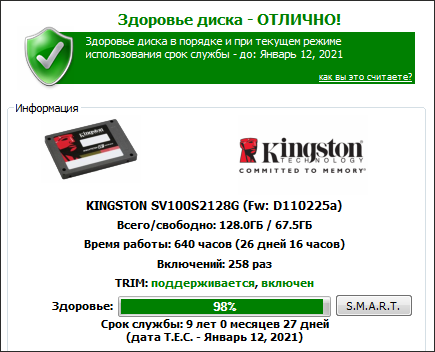
Все мои личные файлы, за исключением фильмов и фонотеки, хранятся в профиле на системном SSD. Ведь купил я его для того, чтобы не только ускорить работу системы и программ, но и повысить свою продуктивность.
Опрос и дискуссия
Вы увидели типичные ошибки, к которым приводит выделение для системы слишком маленького раздела или просто неверное понимание работы Windows. В противовес этим ошибкам я изложил свой подход. Теперь ваша очередь!
Поскольку опрос (результаты утеряны) не дает полной картины (например, за кадром остается общий размер диска), я очень рассчитываю увидеть ее в комментариях! Напишите, как у вас обстоят дела:
- укажите размер раздела с Windows 7 и общий объем диска, на котором установлена система
- добавьте ссылку на полноэкранный скриншот оснастки управления дисками (diskmgmt.msc)
- объясните, почему у вас именно такой расклад по разделам
- признайтесь, какие из перечисленных ошибок вы допускаете (а если не считаете их ошибками, докажите это!)
Расскажите о других ошибках , связанных с неэффективным использованием дискового пространства, если вам известны такие. Это послужит хорошей предпосылкой к следующей записи и ее обсуждению.
И я хочу подчеркнуть, что дискуссия сильно выиграет, если мы ограничимся техническими аспектами, не разбавляя их флеймом на тему повышения цен на диски. Ведь ваш подход и текущий расклад сложились раньше!
Вы можете отметить интересные вам фрагменты текста, которые будут доступны по уникальной ссылке в адресной строке браузера.
Об авторе
Папку Мои документы все же храню на другом физическом диске. Это действительно надежнее, а также позволяет более гибко организовать бэкап. Документы я бэкаплю каждый день, а системный раздел — раз в неделю. Если учесть большой объем того и другого, получается существеннаый выигрыш в объеме резервной копии раздела. Да и Мои документы могут быть безболезненно перенесены на другой ДСК средствами самой Windows.
Ivasilievich
на буке двухлетней давности HDD 320 GB, разбит под систему С:\ 50 гб, все остальное под др.данные, при этом папки профиля пользователя мои документы, изображения, музыка, видео, загрузки, избранное, контакты, рабочий стол — находятся на другом разделе (с даннными — D:\)
a9lex3
Во времена XP и HDD на 80Gb под систему выделял 30. C приходом на мой ПК Windows Vista размер раздела был около 40.
Сейчас на ПК с 2*250Gb HDD под WDP выделено 150Gb, а на ноутбуке с 320Gb HDD — 100Gb (тоже WDP).
Раньше на ПК под Windows 7 выделял около 50Gb, но в определенный момент размер свободного пространства достиг ~200Mb и пришлось его увеличить за счет соседнего раздела.
freetushkan
Стоит у меня WDP сейчас, винды вместе со всеми файлами всегда расположены на одном разделе. Автообновление отключено, регулярно запускаю вручную, всегда избегаю установки средств по борьбе с вредоносным ПО, ибо зачем — зловредов я не пускаю? Файлы бэкаплю только при переустановке (если стоит стабильная система, то этот процесс происходит не чаще раза в два года; переустановка зачастую мной проводится в целях избавления от тучи хлама — слишком радикально и непрофессионально, я знаю, но я патологический лентяй). Гибернацию с подкачкой не трогаю. Иногда отключаю UAC, временами ужасно мешает.. В винде не хватает такой фичи как в линухах, с размещением директорий на разных разделах (есть, конечно, возможность подключения тома как ntfs-директории, но это костыли и чреевато..).
maxx
Системный раздел 100Гб, диск 1Тб, при переустановке windows 7 тупо удаляю раздел и создаю заново, все данные лежат на диске D. Пример — Steam, после переустановки системы и инсталяции стима на старое место на диск Д: он автоматом подхватывает все старые настройки и избавляет от массы хлопот.
Из ошибок совершал только отключение свопа, немного терял, если честно, так как в тех бсодах, которые происходили, я причину побороть все равно не смог. Кстати, некоторые сильно умные программы требуют наличия свопа, причем не меньше гига, что очень бесит (если память не изменяет, игра Warhammer dawn of war 2 как пример).
Сергей
Вадим, здравствуйте.
Из вашей статьи я не совсем понял, нужно ли размещать систему на отдельном разделе диска?
И если не нужно, то если хранить образ системы на основном разделе диска, то как я смогу восстановить систему, в случае её сбоя?
Андрей
Знал людей, которые когда-то создавали маленький системный раздел потому, что ставили пиратскую систему, которая с завидной периодичностью падала или просто начинала глючить и тормозить до такой степени, что было невозможно работать. Для них переустановка системы была обязательным ритуалом несколько раз в год, даже не вникая что глючит и можно ли как-то это исправить без переустановки. Думаю, таких людей в свое время было много, вот и пошла эта поголовная традиция делать маленький системный раздел, а все остальное хранить на отдельном разделе.
DreDa
Система стоит на отдельном SSD 120 ГБ, все остальное на 2х HDD.
Владимир
имею 7х86 — рабочая, на которой установлены программы и прочее, под это все выделено 70гб. также 7х64 — игровая, установлено только то что необходимо для игр, находится в корне 300гб-ного раздела для игр. всего 1тб винт.
Александр
Юзеров профи не так уж и много, все больше систем с магазинной установкой на весь диск. Я системе выделяю в среднем 50-60 Гб. Мне этого достаточно + у меня не лицензионная Windows 7 x64 Профессиональная, большинство обновлений мне не нужно, а драйвера я скачиваю с сайтов производителей, поскольку у семерки частично сохранилась болезнь висты,
система определила что обновление драйверов не требуется
поскольку установлены драйвера от Microsoft, что не есть гуд. Я никогда не ставлю игрушки в системный раздел. Ну а хранить музыку, фото и видео в документах не считаю разумным, после полной установки системы,драйверов и программ у меня остается свободным около 50% объема жесткого диска под временные файлы, а музыка которую я слушаю, в FLAC формате занимает примерно 40 гб. Да и для рисования в фотошопе я выделил место в другом разделе, поскольку обработка рисунка с разрешением 30000х40000 pix так же отнимает добрый кусок раздела.
Спасибо всем за ответы. Прокомментирую некоторые из них. Пока что никто особо в ошибках не признается — видимо, все делается по науке:)
Никитин Лев , а в чем выражается более гибкая организация бэкапа при хранении документов вне системного диска?
maxx , так вам все равно приходится переставлять Steam. Не проще ли держать его вместе с системой и делать резервный образ?
Сергей , а статья и не призвана была ответить на вопрос, нужно ли размещать систему на отдельном разделе. Речь шла о слишком маленьком его размере.
В следующих записях мы об этом поговорим, но в общем и так очевидно, что резервная копия системы будет меньшего размера, если не включать в нее видео и музыку. А бэкап нужно делать обязательно.
Андрей , верно, это удобно для тех, кто регулярно переустанавливает систему. Но среди моих читателей таких меньшинство:)
Sphinx114 , мои записи задают тему для дискуссии, а опросы помогают мне понять, как обстоят дела у моих читателей.
Sphinx114 (удаленный комментарий): Проголосовал 8 (или больше) раз за вариант «У меня не Windows 7″, а потом айпишники кончились:(Видимо теперь через прокси надо…
Ваши манипуляции с опросом искажают его результаты, тем самым лишая меня ценной возможности увидеть расклад в моей аудитории и подготовить материалы, интересующие ее.
Таким образом, ваши действия, к сожалению, свидетельствуют о недостаточном интеллектуальном развитии. Думаю, вам не надо читать мой блог и уж тем более комментировать в нем.
Никитин Лев
Вадим Стеркин
В том, что не нужно бэкапить дважды Мои документы (у меня их достаточно много). Возможно я не совсем четко выразился.
Для бэкапа я пользуюсь Acronis. Бэкап системного раздела делаю именно как раздела — раз в неделю. Инкрементный бэкап Мои документы — в конце каждого рабочего дня. Если не вынести Мои документы на другой раздел, они будут бэкапиться вместе с резервной копией системного раздела.
Еще один довод в пользу хранения Мои документы на другом разделе — у меня он размещен на другом физическом диске повышенной надежности (WD HDD серии RE).
И, наконец, системный раздел у меня расположен на SSD емкостью 120 ГБ. Разместить там Мои документы не представляется возможным, да и надежность SSD пока не на высоте.
В целом я согласен с Вашими рекомендациями, за исключением того, что по перечисленным соображениям считаю, что хранить документы на отдельном разделе на другом физическом диске — это совсем не ошибка. Такое решение имеет целый ряд плюсов (возможность разместить систему на быстром SSD, не увеличивать объем и время резервного копирования, не складывать все яйцв в одну корзину, разместив систему и документы на разных физических устройствах).
Тем более, что ОС позволяет перенести Мои документы на другой раздел собственными средствами с сохранением всех системных ссылок.
Никитин Лев
Vadim Sterkin
А в целом Вы все правильно пишете, я поддерживаю полностью.
Не понимаю тех «гуру», которые мне посоветовали в свое время «обязательно разбивать» физический диск на несколько логических: «для системы, для игр и для дистрибутивов».
Я с приходом NTFS вообще отказался от идеи создавать на 1 физическом диске больше 1 логического. Если умрет физический диск, то неважно, сколько на нем было логических. А чтобы умер собственно раздел — это надо сделать ряд странных экспериментов, которые я, например, не провожу на боевых машинах…
И оставлять для системы меньше 100-120 ГБ тоже не вижу смысла.
Александр
На ноуте жесткий диск 320 Гб, раздел с системой 50 Гб причем чисто на систему и программы, все личные данные (музыка, фото, видео) хранятся на внешнем жестком. Сейчас вообще планирую на ноуте весь жесткий диск отвести под систему, а все остальное хранить на внешнем жестком.
Антон
Я инзачально ошибся с пространством, когда взял В7 то в характеристиках говорилось, что хватит 16 Гб. Для системы выделил 25 Гб и 40 Гб сделал для бекапа.
Сечас из 25 Гб осталось 6 Гб свободного пространства. За полгода ниодного косяка не заметил, (ну кроме того что не запускается служба планировщика заданий) каждую неделю делаются бекапы.
К обновлениям я теперь более осторожно отношусь, хватило мне Вин ХР, когда ставил автоматом все обновления, и в один прекрасный день попалось обновление народного умельца, после ребута ОС не поднялась, спас только бекап.
Давненько уже подумываю заново перебивать диск, но так нехочется опять возится с копированием.
DreDa , у меня так же, только HDD один — в ноутбуке можно разместить только два диска:)
Александр , вы напрасно считаете драйверы Microsoft плохими:)
На самом деле, драйверы устройств, поставляемые через WU, созданы производителем оборудования, а не Microsoft. Они проходят дополнительные проверки на совместимость, поэтому являются наиболее надежными.
А те версии, что, скажем, AMD выкатывает на сайте, зачастую экспериментальны и не столь стабильны.
Никитин Лев , ваш подход понятен, спасибо за развернутое описание своей стратегии.
Никитин Лев : считаю, что хранить документы на отдельном разделе на другом физическом диске – это совсем не ошибка. Такое решение имеет целый ряд плюсов (возможность разместить систему на быстром SSD, не увеличивать объем и время резервного копирования, не складывать все яйцв в одну корзину, разместив систему и документы на разных физических устройствах).
Технически — это не ошибка, конечно. Но как я сказал в статье, доступ к своим рабочим файлам должен быть максимально быстрым. Я не призываю хранить вместе с системой гигабайтные архивы музыки и фильмов. Но я буду хранить все свои документы и часто используемые файлы на SSD, вместе с системой.
Моя философия в том, что скорость работы складывается не только из быстрого железа, но и из продуктивных действий пользователя.
У вас такой же расклад, как у меня (SSD 120 Gb + HDD). Мне это без проблем позволяет держать вместе систему и основные личные данные, к которым я получаю доступ на максимально возможной скорости.
arinoki
У меня 320гб-hdd. Раздел один. Даже если и полетит система — на диске только система и софт — эффективнее заново установить.
Перенос же program files (и program files (x86) в случае 64битной оси) действительно даже при нескольких hdd смысла не имеет — не заметил прироста шустрости.
А, ну и ещё на третий винт переносил папку своей учётки — тоже толку ноль.
система — семёрка.
Почему пробовал перенести — подумал, что подобного unix-way разделение окажет значительное преимущество.
Проблем с софтом при этом не было никаких — через WinPE все линки сделал.
Никитин Лев
Vadim Sterkin :
Моя философия в том, что скорость работы складывается не только из быстрого железа, но и из продуктивных действий пользователя.
А где же тут потери в скорости? Возможно, у Вас другой сценарий работы. Я в основном работаю в Office, Project и Visio. Файлы этих форматов практически мгновенно открываются с HDD (5400). У меня даже никогда не возникало мысли купить винчестер побыстрее. Время открытия субъективно близко к нулевому.
Но, наверное, у Вас просто другие рабочие файлы, и с HDD они открываются ощутимо медленнее.
Hector
Системный раздел — 50 Gb, общий размер 320 Gb
по поводу расклада:
С
— системный (все таки держу систему на другом разделе)
D
— документы и личные файлы
E
— игрушки
F
— видео
G
— до того как узнал о существовании виртуальных машин, периодически на этот раздел ставил разные дистрибутивы линукса
ошибок перечисленных тут вроде избежал (или читал невнимательно)
Владимир , 70 Гб достаточно для ОС и программ, но надо учитывать количество и размеры устанавливаемого ПО.
Но дело не только в размерах дистрибутивов. Помнится, я освобождал место на разделе одной знакомой, и там какое-то ПО от Nokia занимало 200 Мб в программной папке и еще > 1 Гб в AppData.
Александр , навсикдку, я бы сказал, что диск 320 Гб можно и не делить. Вот, arinoki так и сделал. Но это тема для следующего разговора:)
Антон , 25 Гб мало для Windows 7, тут без вариантов.
Никитин Лев , логические диски вообще не нужны, я считаю (но обосновывать буду фундаментальнее в записи блога:)
Потери скорости — в навигации по папкам и нахождении нужных файлов/документов (я активно использую сохраненные поиски).
Поскольку наряду с SSD у меня установлен HDD 5400 rpm, я невооруженным взглядом вижу разницу в скорости.
boris
У меня в системе в настоящий момент два жестких диска: на 500гб и на 1тб. Систему ставлю на диск 500гб, программы, естесственно, туда же. На на диске 1тб храню все документы, музыку, фильмы, дистрибутивы и прочее. Потом в Win7 меняю расположение стандартных папок музыка, видео, загрузки и прочее на свои папки на втором жестком диске.
Horuss
У меня например Windows 7 стоит на разделе в 16гб, при этом не установлено программ которые занимают много места, например, такие как Офис или Фотошоп. Отключена гибернация т.к считаю ее бесполезной на обычном компе (если бы был ноут или нет буки то задумался бы над ее использованием). Бэкап отключен т.к. нет каких-то особо важных данных либо настроек. Обновления качаю примерно раз в месяц. При всем этом на диске остается постоянно свободно 4,5-4гб свободного места.
arinoki
Vadim Sterkin ,
да даже в сравнении с hdd серии Velociraptor (вроде верно написал) будет разница в сравнении с ssd.
я пока только обламываюсь тем, что 256гб-варианты пока что весьма недёшевы.
Salen
У меня Mac OS X Lion и ФС ext journaled. Я очень рад что ушел от Майкрософт:)
Но это моя основная рабочая станция. А портативная — мне целиком устраивает мой ноут HP на винде, пока что в макбуке не нуждаюсь (хотя жду 2012 и мега обновления линейки), и на нем — win7. На диск выделил 50 ГБ — вполне хватает, даже 13-15 свободных.
Все файлы храню на Д, фичами типа Мои документы — не юзаю соотв. ;)
Кстати, мак идет уже с предустановленной системой, и по этому /home не выделял на отдельный логический диск (аналог — Д:\), это странно для меня т.к. просидел на винде всю жизнь и мин. 2 лог. диска — это как правило. Но сколько бы я не грузил мак, не могу его убить. Даже свет мигнул раз — он себе спокойно ребутнулся и как ни в чем не бывало восстановил все процессы что были, в тех же местах на чем остановился. А винда бы глючила минут 5 пока пришла бы в себя:(
Вот так вот. Статья дельная. Когда читал об обновлении, вспомнил хохму:
Купил я мак. Купил я ПС ноут.
Мак — настройка, обновление, мелкие преукрашения — адЫн час.
Винда — настройка — адЫн час; обновление-ребут-обновление-ребут-обновление-ребут-обновление-ребут…(185 more)… — забил.
:D и это чуваку не было куда выкидывать деньги (он взял себе professional х64 дистрибутив)
Надеюсь никого не задел, за грамматику и смысл сорри, понедельник день суровый:(
Роман
Раздел Win7 у меня 50ГБ на HDD в 500Гб. Есть второй HDD 320ГБ, но в Winows он у меня отключен — отдал его под Линукс. Подключаю только если нужно сделать бэкап данных с чужого ПК.
Ссылка на на полноэкранный скриншот оснастки управления дисками.
Почему именно такой расклад толком объяснить не смогу традиция, наверно:) Да и проблем со свободным местом и дефрагментацией на системном диске я никогда не испытывал и пока менять размер его не собираюсь. На другом разделе у меня лежит все то, что можно подключать через библиотеки Win7, туда же ставлю игры и сохраняю весь мусор с интернета. Программы, файл подкачки лежат вместе с ОС.
Из перечисленных ошибок у меня не обнаружилось ни одной (порадовался за себя аж:)). Давно-давно жестко задавал размер файла подкачки (но не менее 1,5 ОЗУ) и отключал гибернацию или как правильно называется в WinXP это, уже забыл. Сейчас подобным не страдаю и никому не советую.
А вот у людей особенно часто мне попадается отключение защиты системы и обновления. Если отключение обновления еще могу понять (пиратские ОС используются), то вот отключение защиты/восстановление порой просто убивает…
Hector , спасибо за картинку и расклад. Думаю, я использую этот момент в следующих статьях. 5 разделов на 320Гб? Ню-ню:))
boris , хранение системы и данных на разных физических дисках хорошая идея, но это не отменяет необходимости делать резервные копии. Я бы держал ОС и данные вместе, а второй диск — бэкап.
arinoki , 256 Гб SSD заманчиво, но не вижу необходимости. В зависимости от потребностей, может хватить 90-160 Гб для ОС и основных личных файлов. Мне хватает 120 с гаком.
Salen , после установки Windows 7 SP1 все обновления накатились с одной перезагрузкой. Анекдот устарел:)
Horuss , т.е. я вас не убедил ни в чем? :)
Роман , спасибо за скриншот, я рад, что у вас все без ошибок:)
microamper
Системный раздел 80 ГБ, HDD 320 ГБ. При выборе размера системного раздела, ориентировался на рекомендации с разных форумов. В данный момент из 80 ГБ, свободно 36, (играми и другими бесполезными приложениями, не засорял систему). Обновляю систему в ручном режиме, выборочно. Папки (Мои документы) практически не использую.
baw17
Wester Digital Caviar Black 2×640гб
C: ~50ГБ — Raid 0
D: ~1150 — Raid 0
Caviar Green
E: ~2TB
Файл подкачки по умолчанию. память 8гб
Антон Плескановский
Добрый день, всем читателям блога!
Начну, пожалуй, с описания характеристик системы:
а) Размер системного раздела: 42,6 Гб. Форматируемая ёмкость накопителя 111 Гб (Конфигурация: ноутбук 5-летней давности)
б) http://s011.radikal.ru/i317/1112/c3/3255d3036a20.jpg
в) Я считаю, что ОС образно говоря «должна жить своей жизнью» и, по крайней мере, Фото и Видео файлы следует сохранять на своём разделе и бэкапить в отдельный образ. Наверно, так сложилось исторически: когда 40 Гб жесткий диск был предметом роскоши, а пользователь захламлял системный раздел играми и в результате, систему приходилось переустанавливать из-за того, что банально закончилось место на разделе. С тех пор этот стереотип и закрепился в сознании:)
Да и ещё чисто субъективно иногда просто бесит, если «сервис-мены» бьют раздел так: 40 Гб на систему, 460 Гб под большую свалку, которою новичок может сделать в течении 3-х месяцев. Разделение на несколько логических дисков очень часто является своеобразным костылём, необходимым на первых порах, чтобы приучить пользователя к порядку на винчестере:)
Хотя очень интересно будет почитать — как следует организовать данные, чтобы вообще не создавать логических разделов.
Пройдусь по ошибкам:
1.Отключение защиты системы
Раньше (год этак 2004-й), на ХР, отключал сразу. В заветной папке «RegTweaks» был мега-твик для «улучшения», наверно у каждого в свое время была такая коллекция… Бэкапов не делал регулярно, иногда Акронисом — сразу после настройки системы, и «по желанию» раз в полгода. Да, такая стратегия чревата внезапным и очень обидным крахом, но, к счастью, ничего плохого не случалось - скальпелем по живой системе я не резал, старался сначала все оттестировать на виртуалке.
Включать начал лишь на W7, наслушавшись про то, какая она удачная и ловкая (таки да, outsidethebox тоже внес весомый вклад). Понравилось. Советую.
2.Отключение Windows Update
На ХР пиратской отрубал сразу, тем же знаменитым мегатвиком. Ибо лицензия. Обновлялся, правда, регулярно, скачивая апдейты с сети и пакуя в SFX. Потом в году 2006-м начал в обход проверки активации обновляться прямо с сайта. Неудобно, да и неоперативно, так как нужно было сделать руками пару манипуляций, и лишь потом лезть на сайт.
Сейчас всегда включено.
3.Отключение гибернации
Раньше просто не использовал. Просто выключал компьютер. К тому же блок питания был странный, пару раз поэкспериментировав с гибернацией еще на ХР, получил то ли БСОД, то ли потерю сеанса. Забросил до появления семерки на моей машине (2010 год). Считаю крайне удобной вещью - даже обучил пользоватся гибернацией и родителей, теперь они на свой компьютер не выключают, а просто «гибернируют» его.
4.Отключение файла подкачки
Никогда так не делал. Ибо помнил правило про 1,5*RAM - и всегда его придерживался. Правда, сейчас, когда на машине 8 Гб, думаю что можно сделать 2-3 Гб, не больше, 12 Гб для файла подкачки многовато…
Добавление: также не вижу смысла при одном винчестере бить диск на два-три… десять разделов, и на любой другой, кроме системного, класть файл подкачки. Всегда старался разделить жесткий диск с системой и с файлом подкачки.
5.Перенос папки Program Files на другой раздел
Тоже никогда так не делал. Пусть система и программы работают «в связке».
6.Неэффективное использование возможностей диска
Про SSD ничего не могу сказать, не использовал.
А про недостатки места помнил всегда, на ХР нужно было минимум 12,5 % свободного места на диске, и я всегда старался держать степень «замусоренности» не выше 80 процентов. Ситуации, когда на винчестере 100 кБ свободного места, к моим машинам никогда не относились.
Из камментов не понял: «и в один прекрасный день попалось обновление народного умельца, после ребута ОС не поднялась, спас только бекап.» - это на Windows Update прям лежало?..
Никитин Лев
Антон Плескановский , спасибо за расклад и картинки. С таким маленьким диском вы создаете три раздела и обосновываете это отделением системы от личных данных?
A почему вы решили, что документы должны жить своей жизнью? Сделали один бэкап своих 120 Гб на внешний диск и все. Ничего не надо отдельно бэкапить, но если хочется — пожалуйста, резервное копирование Windows 7 позволяет архивировать файлы.
Никитин Лев , ну это потому что у вас два физических диска:) А если б был один, вы бы его разбили на два. Ведь вы держите документы отдельно от ОС.
Никитин Лев
Vadim Sterkin : ну это потому что у вас два физических диска:) А если б был один, вы бы его разбили на два. Ведь вы держите документы отдельно от ОС.
Нет, сегодня я так бы не сделал. У меня в ноутбуке один SSD на 128 ГБ. Его я не разбиваю, т.к. не вижу смысла. Все равно физический диск один, и документов не так много. Тут я просто бэкаплю документы раз в день в облако, а раз в пару недель весь раздел бэкаплю на внешний диск.
Я держу документы на домашнем компьютере отдельно от ОС потому, что: 1) так они оказываются на разных физических дисках (это менее рискованно, немного быстрее) и 2) все накопленные документы на диск с системой не помещаются. То есть тут все дело в объеме этих документов и в наличии отдельного физического диска. Если документов мало и отдельного физического диска все равно — почему бы не держать их вместе с системой? Тут я с Вами полностью согласен.
Но если документов много и есть возможность разместить их на отдельном физическом диске — правильно их там разместить.
Никитин Лев
Мне кажется, дискуссия как-то от первоначального вопроса «надо ли систему держать отдельно от всего на максимально маленьком разделе» (мой ответ — нет) разделилась на несколько побочных:
1. Надо ли держать документы и систему на разных разделах (мой ответ — если эти разделы на одном физическом диске, то нет).
2. Надо ли разбивать один физический диск на несколько разделов (мой ответ — нет).
3. Надо ли разбивать один физический диск на несколько разделов отдельно для системы и документов (мой ответ — нет).
Отключение защиты системы
отключаю, так как считаю не совершенной. Ситуации когда защита не помогала случались, правда было это ещё на хр, с тех времен, уверен, её улучшили но нужного мне функционала я так и не увидел(.
Защиту нельзя тонко настроить — задать папки, файлы, ключи реестра за которыми нужно вести наблюдение, а за какими нет. То есть система может выполнять кучу лишних действий и не сделать того что было нужно. Если уж выделять место для резервного копирования то нужно быть уверенным что каждая часть системы будет полностью работоспособной после восстановления, иначе смысла в такой «защите» нет. К тому же защита не избавит от мусора привнесенного разными программами, поэтому время от времени делаю резервные копии вручную.
Файл подкачки
…позволить Windows дышать глубже. При необходимости система сможет записывать редко используемые данные на диск, освобождая память для более важных задач…
Памяти нужно ровно столько сколько нужно, и если её больше чем нужно сомневаюсь что у системы появится хорошее настроение и она заработает быстрее), а вообще ситуация аналогична с Защитой. Нет возможности задать что можно и нужно держать в свопе а что нет, определить эти самые «более важные задачи». В итоге после выхода из игры, к прмеру, система превращается в тормоз, пока не выгрузится из свопа всё что ей показалось нужным, до этого сделать ничего не возможно, а для винта с файлом подкачки настают трудные времена долгого random access). Другой пример — свернутая в трей опера с неким уроком + 3dsmax photoshop или другая прога требующая много ресурсов, которая к тому же и сама пользуется винтом часто + торент и плеер = огромное количество обращений к самому медленному устройству в системе, результат соответствующий, медленнее становится всё что использует винт в одно и то же время. Потому файл подкачки советовал бы включать только если не хватает озу и нет возможности увеличить её объем.
bsod — не нормальное и редкое явление, и если уж появляется систематически тогда и включать файл подкачки для анализа, иначе это как с тазиком бегать по комнате в ожидании что соседи затопят, имхо).
Разделение на диски и перенос системных папок
я держу в другом месте только папку рабочего стола, так как в ней лежит половина документов с которыми работаю, так же там не хранится ничего от чего бы зависила работа программ и системы. Винт разбит на 2 диска, системный и всё остальное. Размер системного раздела на ноуте 30 на стационарном 40, этого достаточно для нужных программ+небольшой запас для дефрагментации и тп. Игры ставлю во второй разделтак как весят они много, да и бекапить их не нужно.
ki1dio
Антон Плескановский
Vadim Sterkin
A почему вы решили, что документы должны жить своей жизнью?
Документы находятся на одном разделе с системой, ведь их немного, как об этом здесь уже сказал Никитин Лев
Сделали один бэкап своих 120 Гб на внешний диск и все. Ничего не надо отдельно бэкапить
Согласен, логично и рационально, просто руки не доходят до покупки usb hdd, а так как на моём ноуте никаких критически важных данных не сохраняется — мне больше по вкусу пофайловый бэкап. Просто поймите, что я никогда не пользовался какими либо каталогизаторами файлов на жестком диске, а использовал для этой цели разбивку на разделы, т.е. это есть не более чем user experience habit act.
Виталий
Часто «работаю» с временным сохранением большого количества больших файлов на рабочем столе(удобнее/быстрее).
Второй терабайтник и внешник от части дублируются(основная часть информации- программы(дистрибутивы),бэкапы,(кроме видео,музыки….ну нафиг ее хранить «толпами»)
С недавних пор у компании Microsoft появилась новая цель, которая поможет владельцам ноутбуков и планшетов с маленькими накопителями сэкономить место на гаджете. Разработчики новой ОС уже дали ответ на вопрос о том, сколько места занимают файлы системы Windows 10, причем, данная информация должна порадовать многих обладателей устройств.
Как известно, на планшете с памятью в 32 гигабайта предыдущая версия Windows занимает больше половины свободной памяти, однако в Windows 10 ситуация совсем другая. На этот раз Microsoft оказала заботу о своих пользователях, и теперь для хранения их данных и другой информации останется гораздо больше свободной памяти после установки обновленной версии операционки. О том, сколько будет занято места после установки Windows 10 и какой минимум системных требований для этого необходим, как раз пойдет речь в данной статье.
Во первых, экономия места в тестовой версии Windows 10 достигается путем сжатия системных файлов. С помощью встроенного инструмента Cleanup Utility можно эффективно очистить диск от лишней информации без потери необходимых файлов. Как заявляют сами разработчики системы, на гаджетах с 32 гигабайтами это новшество поможет экономить примерно 1,5 гигабайта свободного пространства и места, которое точно не будет лишним, ведь информация о занимаемом месте десяткой, для многих обладателей гаджетов не очень утешительна.
В устройствах с 64 гигабайтами памяти данная опция поможет освободить около 2,6 гигабайт. Есть только один недочет, о котором разработчики обновления почему-то умалчивают: сжатие данных может негативно сказаться на работе системы в целом, однако, как это будет влиять на Windows 10 - пока не известно.
Десятая система постепенно будет установлена на подавляющем множестве новых устройств, поэтому она самостоятельно будет оценивать количество встроенной и дополнительной памяти на гаджете, мощность и скорость работы его процессора. На основе этих данных операционная система оценит ситуацию и по возможности будет использовать файлы, которые были сжаты. Кроме того, сжатие будет активироваться, но только в том случае, если системные возможности гаджета позволят это проделать.
Изменение метода работы образов восстановления системы - еще одно новшество, которое оказалось доступным в десятой версии операционки. Отмечается, что все устройства, работа которых основывается на базе Windows 10, будут поставлены без специального диска с образом восстановления системы, который способен занимать около шести с половиной гигабайт памяти на встроенном накопителе.
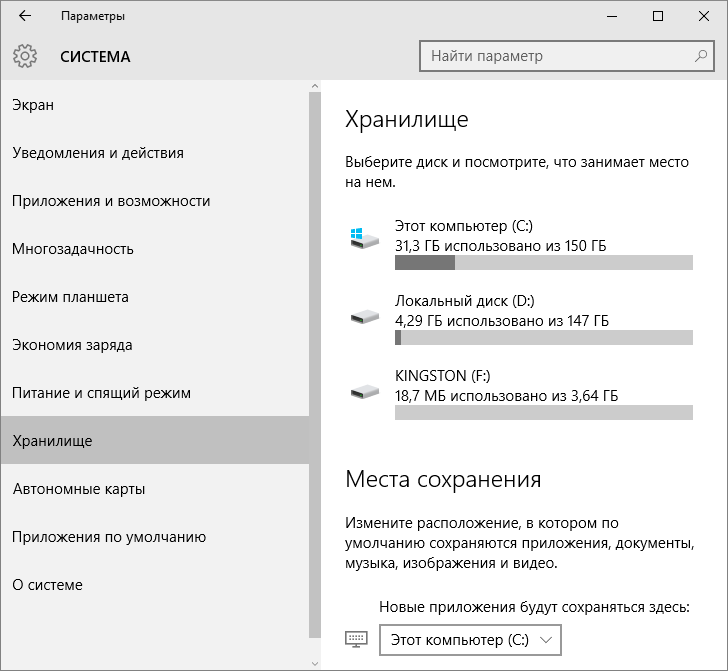
Теперь восстановление системы можно достигнуть путем сбора операционной системы из файлов, которые уже имеются на диске. Главное достоинство этого способа заключается в том, что даже сброс или восстановление системы не будет требовать скачивания специальных обновлений, так как все необходимые файлы уже будут находиться в обновленной десятой версии.
Благодаря этому обладатель гаджета сможет сэкономить на нем (от 6 до 12 гигабайт) и оставить их для своих нужд. О том, сколько места будет занято системными файлами Windows 10 на жёстком диске компьютера, предположить несложно. Зачёт большого количества установочных файлов для новой ОС потребуется около 30-40 гигабайт на ПК. Всем известная компания Microsoft провела расчеты и заявила, что общее пространство на гаджете, которое занимает ОС может быть сокращено почти 45 процентов. Конечно же, очень многое зависит от самих возможностей устройства, но по предварительным данным в 64-битном гаджете или персональном компьютере с мощным процессором экономия может составлять около 15 гигабайт. Это, несомненно, большой плюс в пользу Windows 10.
Минимальные требования для установки Windows 10
Совсем недавно компанией Microsoft были выложены в сеть необходимые минимальные системные требования, которыми должно обладать устройство для скачивания и установки новой десятой ОС. Стоит отметить, что большого отличия от требований для 8 версии нет. Как известно, требования для восьмерки совсем идентичны с требованиями к Windows 7 и Windows Vista. На основе этого можно сделать вывод, что для установки обновленной Windows 10 необходим одноядерный процессор, тактовая частота которого от одного ГГц.
Кроме того, для установки требуется всего лишь 1 гигабайт оперативки. Как можно заметить, требования вполне стандартны. Конечно, в период выхода Windows Vista это казалось чрезмерным, и далеко не каждый обладатель ПК мог позволить себе установить новую версию. Сейчас такие цифры приемлемы для всех обладателей современных гаджетов. Восьмая версия Windows может быть установлена даже для мобильное устройство, следовательно, десятка тоже не стала исключением.
Возможности Windows 10
Домашняя Windows 10 способна автоматически обновляться. При появлении нового пакета обновлений, Виндовс самостоятельно оповестит пользователя и в дальнейшем загрузит нужные файлы, поэтому вы можете чувствовать себя спокойно и не думать о том, что вам нужно постоянно отслеживать обновления для исправной работы своего гаджета. Обладатели Windows 10 Pro и Windows 10 Корпоративная смогут откладывать загрузку и последующую установку обновлений на некоторое время, что также очень удобно. Но стоит отметить, что в Windows 10 Pro время отладки загрузки обновлений ограничено.
К плюсам новой версии можно также отнести и то, что владельцы гаджетов с маленьким объемом памяти также смогут без проблем установить «десятку». Чтобы завершить обновление, пользователю может потребоваться дополнительная память, поэтому для таких случаев разработчики составили инструкцию, которая появится на экране установки обновленной ОС. Следуя указаниям, можно самостоятельно освободить место на гаджете и установить обновленную версию операционки. Но не исключено, что системе в период установки может потребоваться дополнительный источник свободной памяти, например USB-накопитель, который поможет довести обновление до конца.
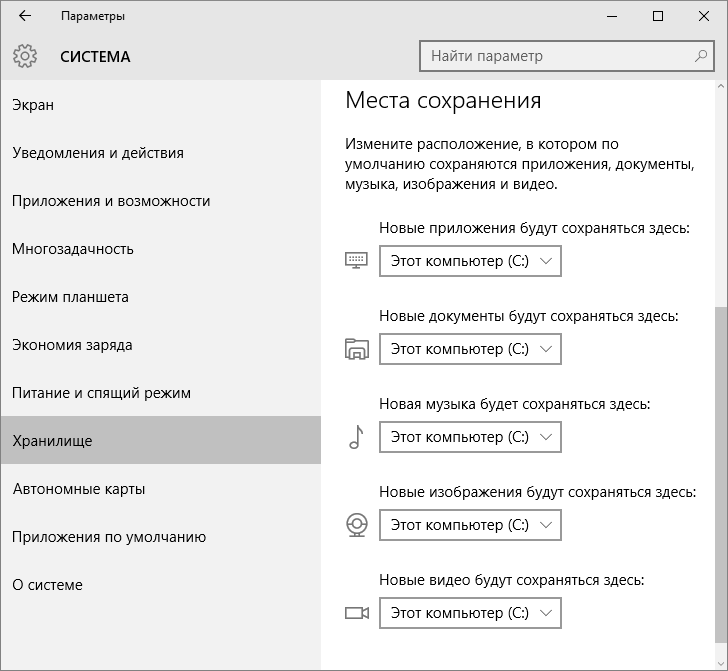
Благодаря возможностям настроек системы хранения, пользователь сможет с легкостью удалять временные файлы и даже предыдущую версию операционки. Особенно это будет полезно для обладателей устройств с жесткими дисками, объем которых не превышает 32 гигабайт. Естественно, что после установки «десятки» гаджет пользователя может нуждаться в очистке и дополнительной памяти, поэтому сделать это не составит особого труда.
Помимо этого, пользователь может вернуться к предыдущей версии Windows, но для этого нужно заранее сохранить все файлы версии, которая была установлена на компьютере, телефоне или планшете до обновления системы. Например, перенесите их на флэш-карту, так как спустя месяц все файлы предыдущей версии будут автоматически удалены. Следовательно, память на устройстве также будет освобождена.
Стоит отметить, что для получения и загрузки важных обновлений системе необходим доступ в сеть Интернет. Это не новшество, однако, в данном случае важно учесть один момент. Десятая Windows представляет собой большой файл, объем которого может быть равен примерно трем гигабайтам. Таким образом, некоторые поставщики Интернет-услуг могут потребовать плату, поэтому в такой сложившейся ситуации следует согласовать этот момент с провайдером.
Обновление системы может также зависеть от множества других факторов. Например, это может быть поддержка драйверов и встроенного программного обеспечения. Совместимость некоторых приложений тоже играет большую роль, как и поддержка различных специальных функций. Даже если устройство полностью соответствует всем системным требованиям, очень важно также учитывать все вышеперечисленные факторы. Кроме того, во время обновления ОС часть приложений, настройки и файлы будут автоматически перенесены, хотя вполне вероятно, что некоторые из них останутся на своем прежнем месте.
И напоследок немного о том, что касается антивирусов и их совместимости с новой Windows 10. Если антивирус, установленный на устройстве ранее, окажется несовместимым с десятой версией операционки, то система автоматически ее удалит, однако все параметры программы-защиты останутся сохраненными. Возможно, что после загрузки новой версии разработчик антивируса сообщит Microsoft о выходе его обновленного продукта, который будет совместим с Windows 10. В подобном случае обладатель устройства будет немедленно осведомлен об этом Виндовс и сможет установить новейшую версию сам.
Новая ОС Windows 10. В тестовых обзорах писалось, что цифры вовсе неутешительные. Некоторые писали о том, что хорошо укомплектованная версия занимает целых 40 гигабайт, другие, что 30 гигабайт. Вернемся к реалиям. Сколько места занимает Windows 10 на самом деле? Версия «Home» 32 разрядности после установки займет всего 13 гигабайт памяти, 64-разрядная версия займет 16 гигабайт. Что касается других версий, таких как Education, Pro, то они будут занимать несколько больше места на вашем или .
Как виндовс 10 экономит память?
Как показала финальная версия Windows 10, основной прием для экономии дискового пространства остается неизменным - сжатие системных файлов. Для эффективной очистки диска от ненужной информации можно воспользоваться встроенным софтом - Cleanup Utility, который позволяет очистить до 5% места от общего количества. Для примера, если у пользователя гаджет с 32-ма гигабайтами памяти, то можно сэкономить около 1,5 гигабайта информации без потери важных системных файлов. Если же девайс располагает накопителем на 64 гигабайта, то можно рассчитывать на очистку до 2,6 гигабайт информации. Однако такие шаги к попытке освобождения дополнительного пространства могут пагубно отразиться на работе всей системы, что может привести к ее сбоям.
Пока что нельзя назвать переход на десятую Windows массовым - многие не желают расставаться с так полюбившейся "семеркой", другие предпочитают версию "8.1". Однако уже через год десятая операционка будет функционировать на большинстве электронных устройств. В возможности новой системы входят: оценка встроенной памяти в гаджете, а также в его накопителе, постоянный мониторинг работы . На основании этой поступающей информации система будет сама решать стоит или нет использовать сжатые файлы. Иное важное новшество - метод работы образов системы восстановления. Теперь все устройства, которые функционируют на Windows 10, поставляются без специального диска (который присутствовал в версии 8.1) с образом восстановления системы. Такой образ в зависимости от типа устройства способен "весить" порядка шести с половиной гигабайт на встроенной памяти.
Таким образом, работа рядового пользователя по восстановлению системы чудесным образом упрощается: больше не нужно скачивать никаких специальных обновлений. Все файлы, которые потребуются для сброса системы или ее восстановления уже находятся на жестком диске. Проведя элементарные математические расчеты, делается вывод, что такой ход позволит пользователю сэкономить 6-12 гигабайт памяти, которые он сможет задействовать под другое программное обеспечение.
Что касается гаджетов, то и здесь сотрудники Майкрософт уже успели похвастаться: память выделяемая под ОС может быть уменьшена на 45%. Если перевести на цифры, то тот же 64-битный гаджет с мощным процессором получит в дополнительное пользование до 15 гигабайт свободного места.
Освобождаем место после инсталляции Windows 10
Данная задача решается очень просто - необходимо лишь воспользоваться встроенной утилитой, которая сотрет с жесткого диска всю ненужную информацию. В ядро программы заложена информация, позволяющая определять данные текущей версии, а также файлы с прошлых версий, которые и требуется удалить. Алгоритм очистки имеет следующий вид:
- Кликнуть правой кнопкой мыши по меню «Пуск»;
- Выбрать пункт "Найти";
- Ввести фразу "Очистка диска";
- Запустить появившуюся функцию;
- Выбрать очистку диска «С»;
- Подождать пока программа отсканирует файлы, подлежащие к удалению;
- Указать в итоговом списке те файлы, которые стоит удалить.
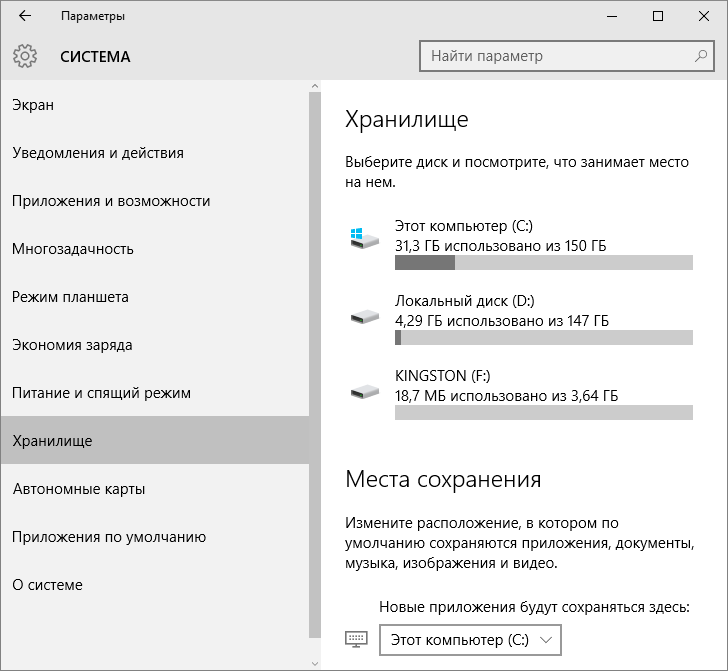
К слову, такой метод является одним из наиболее простых и не включает в себя удаление файлов с предыдущей системы Windows. Чтобы обнаружить эти файлы, стоит всего лишь нажать на кнопку «Очистить системные файлы», которая располагается в нижней части экрана. После этого процедура повторяется: программа сканирует теперь уже системные файлы. После выведения итоговых результатов пользователю необходимо остановиться на: «Предыдущие установки Windows», а также «Временные файлы установки Windows». Теперь осталось пометить эти позиции, нажать клавишу "ОК", и процесс очистки запустится. Обычно именно эти два пункта и позволяют освободить массу дискового пространства. В среднем, удается очистить 15-20 гигабайт информации.
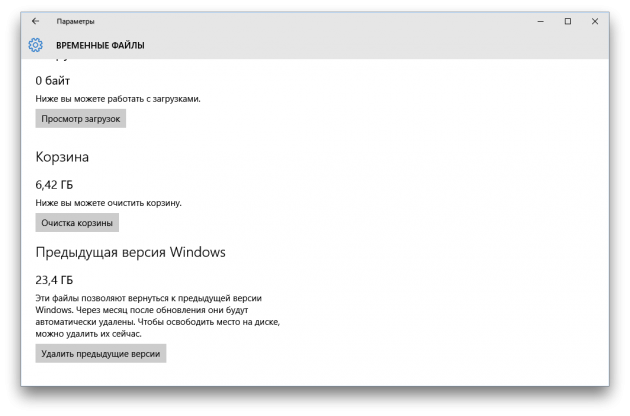
Все же, прежде чем удалять эти два пункта, важно быть уверенным, что система работает как часы, и в ближайшем будущем не понадобится делать откат к предыдущим версиям, что после очистки сделать будет уже невозможно.
Освобождаем место с помощью Compact OS
Все же, иногда случаются ситуации, когда на системный диск устанавливается масса информации, регулярно загружаются обновления и, как результат: очистка файлов, удаление резервной копии и файлов гибернации лишь временно предотвращают переполнение диска «С». В таких ситуациях приходится искать дополнительные варианты для освобождения пространства. Windows 10 предлагает своим пользователям еще один метод, который позволит выписать еще пару лишних гигабайт. Для этого необходимо воспользоваться инструментом Compact OS, который появился на вооружении в десятой операционке. Итак, вся суть утилиты сводится к новому механизму сжатия данных, направленной на уплотнение системных файлов, которые сжимаются определенным образом. Если взять рядового пользователя ПК, который не ставит задачи по сверхпроизводительности от своего устройства, то такой шаг никоим образом не влияет на работу всей системы. Как результат - наличие одного-двух свободных гигабайтов, которые можно тут же задействовать либо оставить под стратегический резерв.
После применения файлы на диске «С» начнут сжиматься. Процесс сжатия в зависимости от количества файлов может занять длительное время, иногда до 10-ти минут и более. В результате пользователь может рассчитывать на 2 гб чистого места. В зависимости от устройства количество очищенного места может быть еще большим. Как уже отмечалось ранее, производительность компьютера должна была остаться на предыдущем уровне. Если после выполнения операции начались сбои: пользователь неверно оценил «Степень сжатия ХХ к ХХ» или вмешались другие факторы, то снова возвращаемся к командной строке в режиме администратора, где прописывается команда:
Compact.exe /CompactOS:never
После этого Windows 10 откатывается до своего предыдущего несжатого состояния и приходится искать еще более специфические пути по освобождению нового дискового пространства.
На компьютерах пользователей операционная система Windows 10 достаточно прочно обосновалась в 2016 году. Это привело к удивительным изменениям рабочего стола и набора доступных функций. Испытать их на себе сегодня может любой владелец персонального, мобильного или планшетного компьютера. Некоторые хитрости, придуманные разработчиками, дают возможность достаточно быстро установить новую версию операционной системы на свое устройство даже в том случае, если вы не обновляли версию XP до Windows 7 или Windows 8. В данной статье будут рассмотрены основные преимущества и недостатки системы. Также мы разберемся, сколько весит Windows 10.
Преимущества и недостатки Windows 10
Рассмотрение вопроса о целесообразности использования Windows 10 стоит начать с преимуществ и недостатков данной операционной системы. Сам по себе интерфейс новой операционной системы довольно приятный. Он быстро откликается на запросы, что не может не радовать. Таким образом, все, что делает пользователь, осуществляется в течение двух секунд, даже если на компьютерном терминале не установлен твердотельный накопитель SSD. В Windows 7 доступ к некоторым элементам управления осуществлялся значительно проще.
Так, например, чтобы зайти в панель управления приложениями, можно было просто перейти к пункту «Свойства». В новой операционной системе тоже хотелось бы увидеть что-то подобное. Данное обстоятельство можно отнести к недостаткам новой ОС. Где Cortana, которую так нахваливали разработчики? Программа демонстрировалась в трейлерах и позиционировалась как инструмент, превосходящий всей существующие аналоги. На деле же Cortana нет. Для российского рынка версии по-прежнему не существует. Это также можно отнести к недостаткам операционной системы Windows 10. Однако имеется информация о том, что работа в данном направлении в настоящее время уже ведется.
Windows 10: новые возможности
Здесь наконец-то появилась заявленная ранее поддержка DirectX 12. Она будет продолжать работать исключительно на новых видеокартах NVIDIA. Также предусмотрена неполная поддержка AMD серии HD 7950. Пока неизвестно, какие преимущества это дает и будет ли польза. Частенько возникают глюки при работе с Torrent клиентом. Иногда он полностью пропадает из списка приложений. Существует еще один минус, который довольно часто освещается на специализированных форумах. Это браузер Edge. Да, да, это тот самый фирменный браузер, которым так гордились разработчики компании Microsoft.
Понятно, почему компания стремилась отойти от Internet Explorer. Но в чем же проблема с Edge? Если вы посетите несколько сайтов и попытаетесь скачать оттуда видео, музыку или даже образ системы, то вы поймете, что не можете самостоятельно выбрать место сохранения. Этим занимается исключительно сам интернет-браузер. Всю информацию он всегда отправляет в папку «Загрузки». Перенести ее в другое место вы сможете только после скачивания.
Установка на ПК
Сколько весит операционная система Windows 10? Этот вопрос наверняка интересует многих пользователей, которые желают установить на свой персональный компьютер эту операционную систему. Хватит ли места на жестком диске, чтобы установить туда новую операционную систему или обновить уже имеющуюся? «Вес» Windows 10, а также объем, который необходимо зарезервировать на диске после ее установки, будет зависеть от того, систему какой разрядности вы выберите. Так, например, профессиональная 32-разрядная Windows 10 вполне уместится на небольшом накопителе в 2,37 Гб. Образ Windows 10, содержащий 32 и 64 разряда требует 5,46 Гб. Вот сколько весит Windows 10. Флэшки на 8 Гб в любом случае должно хватить. Накопителя на 4 Гб хватит только в том случае, если она содержит систему только одной разрядности. Практика показывает, что так чаще всего и бывает.
Сколько весит Windows 10 после установки в системном разделе?
Свое местоположение новая операционная система занимает, подстраиваясь по ресурсы персонального компьютера. Специалисты компании Microsoft заявляют, что для 32-разрядной Windows 10 потребуется менее 16 Гб свободного пространства на диске. Для 64-битной версии потребуется 20 Гб.
Windows 10 на телефоне
Windows 10 по сравнению с Windows Phone 8.1 на Lumia 930 показала себя с лучшей стороны. Тестируемая версия программы представляет собой не окончательный релиз. Позже некоторые функции финальной версии могут подвергаться доработке. Что же именно хотелось отметить в новой операционной системе? Прежде всего это новый дизайн магазинов приложений. Теперь он больше напоминает Apple Store или Google Play. Магазин стал на порядок информативнее и нагляднее. После выхода с домашней страницы входа вы сразу получаете доступ к избранным приложениям и многоуровневым структурам.
На Windows теперь имеются не только приложения, но и иконки, имеющие различный размер. Это сразу привлекает внимание. Теперь новый браузер Edge доступен и в мобильном варианте. Работать с ним удобнее и быстрее, чем с Internet Explorer. Также у пользователей появилась возможность активировать режим приватного соединения. Благодаря удобным вкладкам и списку чтения у пользователя появилась возможность переместиться на страницу и в любой момент продолжить просмотр.
Установка Windows 10
Предпочтительным вариантом при выборе возможностей установки новой версии операционной системы конечно же является средство обновления. Смартфон должен подходить для соответствующего апгрейда. Если вы сомневаетесь в данном вопросе, то можете найти полный список всех поддерживаемых устройств на официальном сайте разработчика. Если ваш девайс подходит для данной цели, зайдите в магазин и найдите там приложение «Инсталлятор Windows». Обновление до Windows 10 в этом году скорее всего опробует рекордное число пользователей. Скачиваться обновление будет в течение 5-10 минут. Скорость скачивания зависит от качества интернет — соединения.
Эта документация перемещена в архив и не поддерживается.
Жесткие диски и разделы
В этом разделе вы узнаете о методах развертывания Windows на различных дисках, включая жесткие диски, твердотельные накопители (SSD) и виртуальные жесткие диски (VHD). Вы также узнаете о факторах, которые необходимо учитывать при развертывании Windows.
Новые возможности Windows 10
- Использование Compact OS и единого источника для экономии места на жестком диске: .
- Использование формата образа FFU ускоряет применение образа к устройствам: .
- Больше не требуется запускать оценочные тесты Windows (WinSAT) на дисках SSD. Windows обнаруживает диски SSD и автоматически настраивает параметры.
- Для мы уменьшили рекомендованный размер раздела MSR со 128 МБ до 16 МБ.
В классических выпусках Windows 10 (Домашняя, Pro, Корпоративная и для образовательных учреждений) мы изменили схему разделов. Хотя мы по-прежнему используем отдельный образ средств восстановления, для использования возможностей быстрого сброса параметров Windows больше не требуется отдельный образ для полного восстановления системы. За счет этого можно сэкономить несколько гигабайт дискового пространства.
Теперь мы рекомендуем размещать раздел средств восстановления Windows сразу после раздела Windows. Это позволяет Windows изменять и повторно создавать раздел, если для будущих обновлений потребуется образ для восстановления большего размера.
Если вы используете сценарии для развертывания Windows, изучите новые примеры сценариев, которые мы создали для различных типов встроенного ПО устройств (более новая BIOS на базе UEFI или традиционная BIOS). Дополнительные сведения см. в разделе и .
Типы носителей
Windows можно установить на жестком диске, например на обычном жестком диске или твердотельном накопителе. Для дополнительной безопасности можно использовать жесткие диски с заводским шифрованием. На одном компьютере может быть несколько дисков.
Твердотельные накопители
Твердотельный накопитель (SSD) - это запоминающее устройство, которое использует твердотельную память для хранения постоянных данных. На диске SSD для установки Windows должно присутствовать не менее 16 гигабайт (ГБ) свободного пространства. Подробнее о требованиях к размеру диска и ОЗУ см. в разделе .
Примечание Больше не требуется запускать оценочные тесты Windows (WinSAT) на дисках SSD. Теперь Windows обнаруживает диски SSD и автоматически настраивает параметры.
Диски Advanced Format
Некоторые диски Advanced Format можно использовать для выделения дополнительного пространства.
Диски с эмуляцией Advanced Format 512 (512e) поддерживаются на компьютерах на основе BIOS либо на основе UEFI.
Диски Advanced Format 4K Native (4Kn) поддерживаются только на компьютерах на основе UEFI.
Предупреждение
Минимальный размер раздела на дисках Advanced Format 4K Native (4 КБ на сектор) составляет 260 МБ в связи с ограничением формата файлов FAT32. Минимальный размер раздела на дисках FAT32 рассчитывается следующим образом: размер сектора (4 КБ) × 65 527 = 256 МБ. Дополнительные сведения см. в разделе .
Жесткие диски с заводским шифрованием
Для защиты своей среды развертывания вы можете использовать жесткие диски с заводским шифрованием, чтобы предотвратить несанкционированный доступ до установки Windows или других программ. Дополнительные сведения см. в разделе .
Несколько жестких дисков
При установке Windows на устройстве с несколькими жесткими дисками можно использовать путь к расположению диска, чтобы обеспечить применение образов к правильным дискам.
Для этого используется команда diskpart SELECT DISK=
SELECT DISK=PCIROOT(0)#PCI(0100)#ATA(C00T00L00)
Примечание
Системный диск необязательно отображается в средстве DiskPart как диск 0. При перезагрузке система может назначить дискам другие номера. На разных компьютерах с одинаковой конфигурацией дисков номера дисков могут различаться.
Дополнительные сведения см. в разделе и .
Разделы
Жесткий диск можно разбить на несколько разделов. Можно также создать отдельные разделы для системы, восстановления, Windows или данных.
Для повышения безопасности раздела Windows или раздела данных можно зашифровать раздел с помощью BitLocker. Дополнительные сведения см. в разделе .
Типы разделов должны соответствовать встроенному ПО компьютера. Windows можно установить на жестких дисках с любым из следующих типов встроенного ПО.
BIOS : использует структуру разделов MBR (основная загрузочная запись).
EFI (класс 1) : использует структуру разделов GUID (GPT).
UEFI (класс 2) : использует структуру разделов GPT. Также содержит модуль поддержки совместимости (CSM), который позволяет использовать функции BIOS, включая структуру разделов MBR. Этот модуль во встроенном ПО можно включить или отключить.
UEFI (класс 3) : использует структуру разделов GPT.
Чтобы узнать тип своей системы, обратитесь к производителю оборудования.
Системный раздел и разделы служебных программ
Системный раздел содержит связанные с оборудованием файлы, которые необходимы для загрузки Windows.
Во время установки Windows по умолчанию сохраняет эти файлы в отдельном разделе. Это позволяет компьютеру использовать следующие средства.
Средства безопасности . Для некоторых средств безопасности, таких как BitLocker, требуется отдельный системный раздел.
Средства восстановления . Некоторым средствам восстановления, например среде восстановления Windows (Windows RE), необходим отдельный системный раздел.
Несколько операционных систем . Если на компьютере установлено несколько операционных систем, например различные выпуски Windows 10 для настольных компьютеров и Windows 7, отображается их список. Пользователь может выбрать, какую операционную систему загружать. Когда системные загрузочные файлы находятся в отдельном разделе, гораздо легче удалить раздел Windows или заменить его новой копией Windows.
Мы рекомендуем добавлять системный и служебный разделы перед разделом Windows, так как в том случае, если потребуется полное восстановление системы, этот порядок разделов не позволит средствам восстановления перезаписать системный и служебный разделы.
Сведения о том, о настроить системные разделы при применении образов, см. в разделе .
MSR-раздел
MSR-раздел используется в системах UEFI и GPT для поддержки компонентов программного обеспечения, которые ранее использовали скрытые секторы.
Подробнее о настройке MSR-разделов см. в разделе .
Разделы восстановления
Мы рекомендуем добавить отдельный раздел для среды восстановления Windows (Windows RE) в конце жесткого диска. Если при таком порядке разделов потребуются обновления, которые должны добавить или заменить раздел средств среды восстановления Windows (Windows RE), Windows сможет управлять размером раздела автоматически.
Для систем на базе BIOS/MBR по-прежнему можно объединить раздел средств Windows RE с системным разделом. Чтобы сэкономить место, создайте логические разделы, чтобы выйти за рамки ограничения в четыре раздела. Дополнительные сведения см. в разделе .
В Windows 10 для настольных компьютеров больше не требуется создавать и поддерживать отдельный образ для полного восстановления системы. Windows может выполнить обновление или восстановление, используя встроенные средства.
Разделы данных
Раздел данных - это раздел, где хранятся данные пользователя. Отдельный раздел данных может облегчить обслуживание, если планируется замена основной операционной системы или если на одном устройстве установлены несколько операционных систем, например Windows 10 и Windows 7. Если в устройстве несколько жестких дисков, раздел данных может храниться на другом диске.
Предупреждение
В случае обычной конфигурации с одним диском мы не рекомендуем использовать отдельный раздел данных. На то есть две основные причины.
- Такой раздел не защитит автоматически данные, которые хранятся за пределами папки профиля пользователя. Например, гость может получить доступ к файлам, которые находятся в незащищенном разделе данных.
- Если вы измените расположение по умолчанию папок профиля пользователя, переместив их в любой том, отличный от системного, обслуживание образа станет невозможным. Компьютер не сможет устанавливать обновления, исправления и пакеты обновления системы. Список известных проблем, связанных с изменением папок по умолчанию, см. в разделе
